아이폰에서 갤럭시로 이동 :D 스마트스위치앱 사용후기
아이폰에서 갤럭시로 휴대폰 이동 방법
갤럭시에서 아이폰으로 휴대폰 이동 방법
바로 스마트스위치 앱 사용하기
먼저 아이폰 >>갤럭시 / 갤럭시 >>아이폰
이동시 스마트스위치 앱을 이용하여
작업하기 위해서 몇가지 준비물이 필요합니다.
가장먼저
두개의 핸드폰 모두 100% 충전을 해주세요.
충전 안되어있어서 옮기려 맘먹었다가 실패함.....
배터리 80프로 이상이어야한다는데
그냥 맘편히 완충해서 시작하세요

아이폰용 정품 연결 케이블
무선으로 연결해도 되지만 케이블이 있다면
유선으로 연결해서 사용하셔도 좋습니다.

준비가 되었다면 이제
두 핸드폰 모두 삼성 스마트스위치 앱을
핸드폰에 설치해 주세요
(갤럭시에는 이미 설치되어있음)

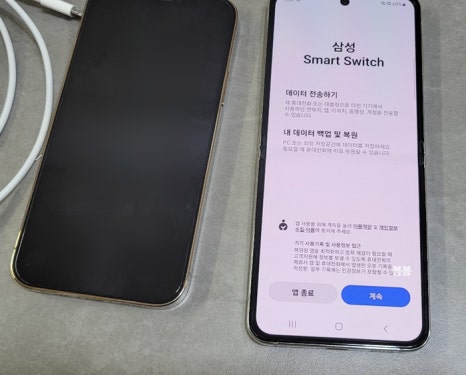
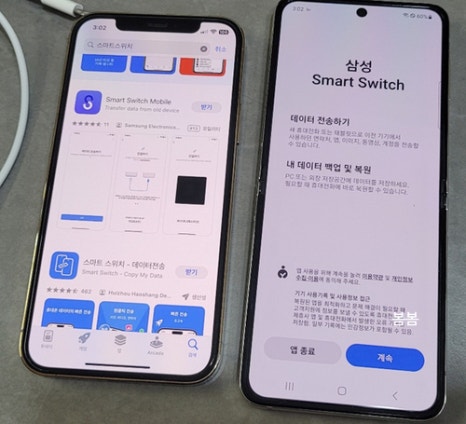
이제 안내에 따라 허용, 설치해주기만 하면 됩니다.
안내에 나오는것처럼 케이블 연결을 해주던지
무선으로 연결해서 데이터 전송을 해주면 되요.
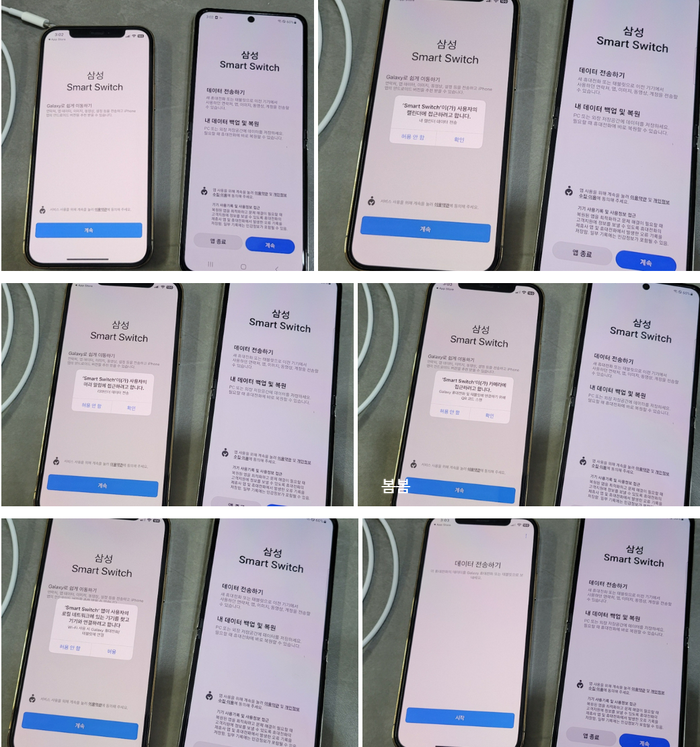
보낼 핸드폰은 전송하기
데이터 받을 핸드폰은 데이터 받기 선택
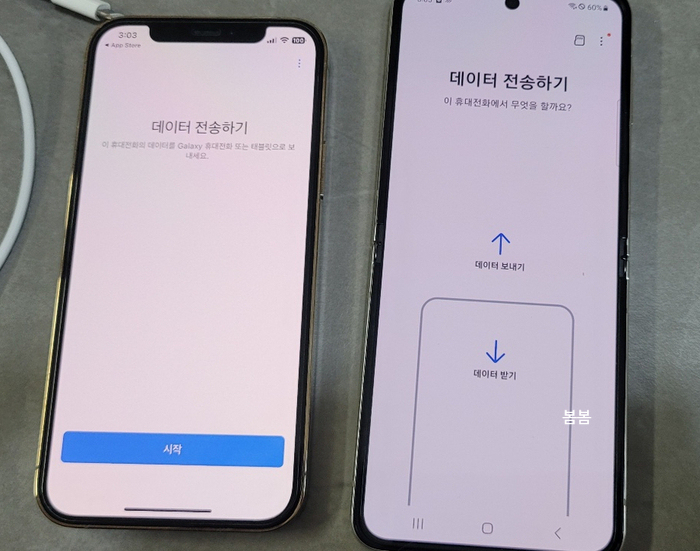
전 처음에 여기서 멈췄어요
핸드폰 배터리 부족으로.....
꼭 핸드폰 충전하시고 시작하세요
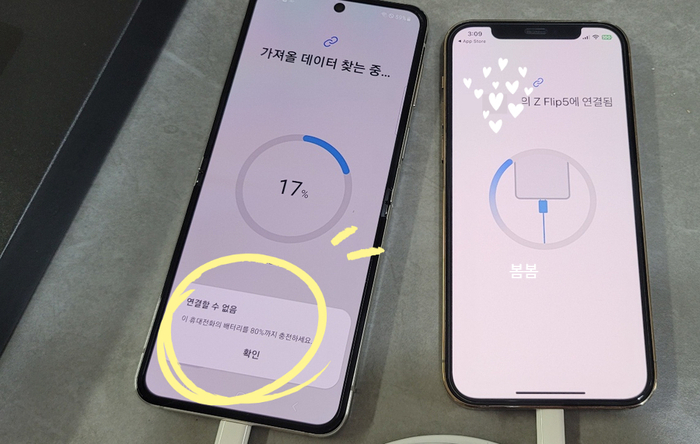
충전하고 다시 시작합니다.
잘 읽어보시고 기기선택 / 테이터 전송
연결 완료하면 어려울것 없이 알아서 해줘요
세상에 이렇게 친절한 앱이 있을수가.
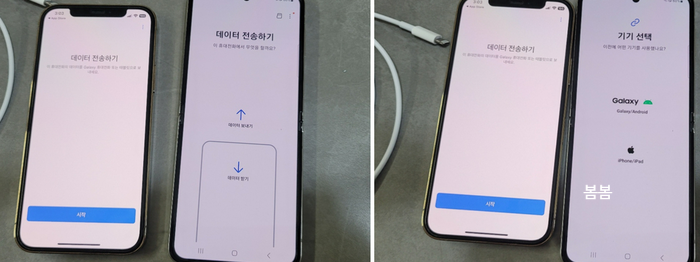
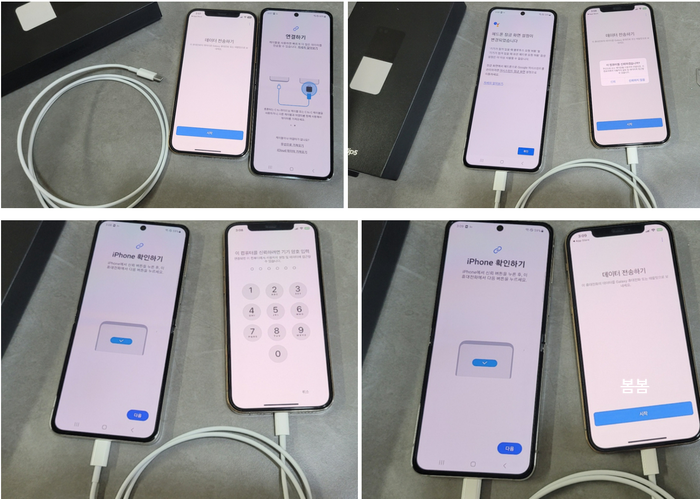
앱 선택화면에서 사용하는 앱 모두 옮기고 싶으면
전체 선택해서 옮겨도 좋고 ,
사용하지 않는 앱이 있다면 체크박스 풀어주면
옮겨질때 그 앱은 제외하고 이동합니다 -
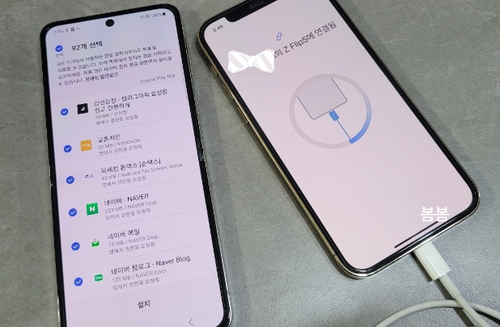
아이폰에서 갤럭시 지플립5로 데이터 이동 완료
삼성 스마트 스위치 앱으로 아주 간편하게 모두
이동 완료했습니다 -
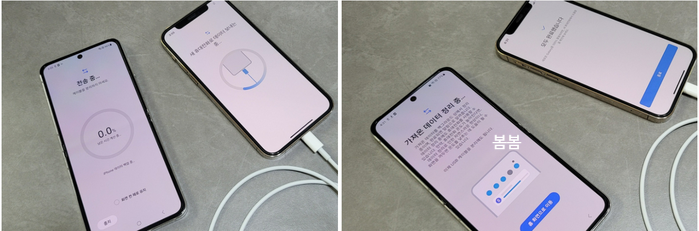
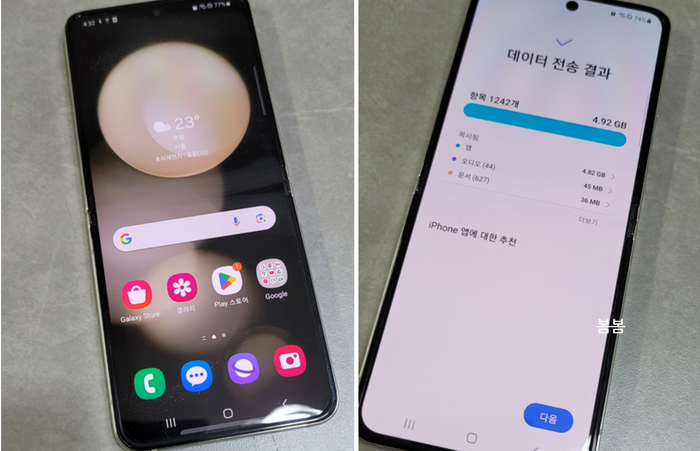
완료하고 났더니 중요 메시지가 떠요
imessage 사용하셨다면 메시지탭에서
imessage를 꺼줘야한다고해요.
안내문 보시고 체크하세요 -
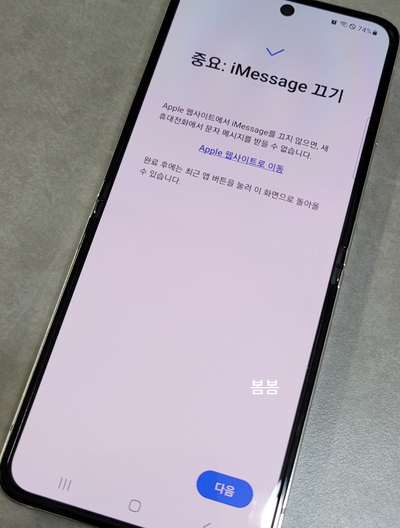
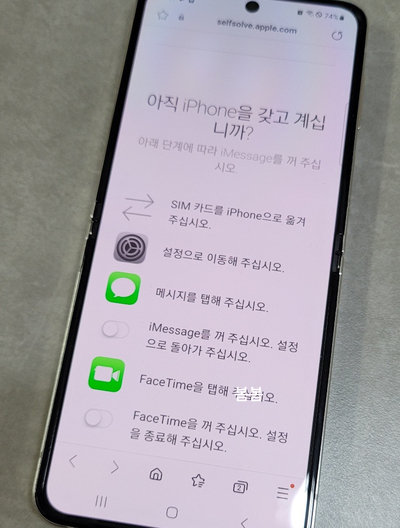
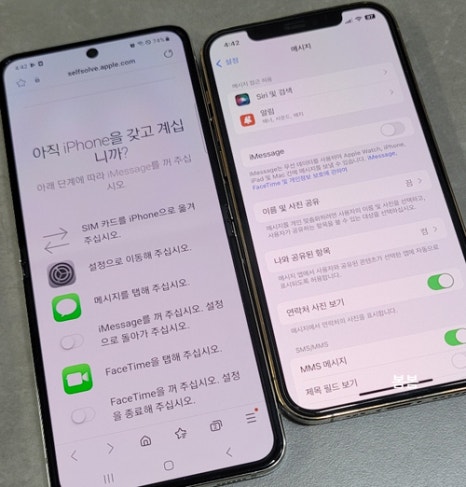
또 애플 아이클라우드 데이터도
가져올 수 있답니다.
모두 완료!
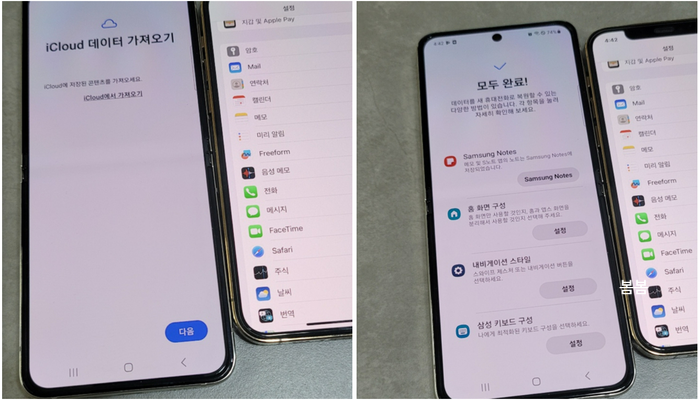
앱 , 데이터 , 메시지등등 전부다
제대로 옮겨졌어요 -
누락된거 있는지 하나하나 체크해봤는데
없는것 같아요. 거의 완벽하게 옮겨짐 .
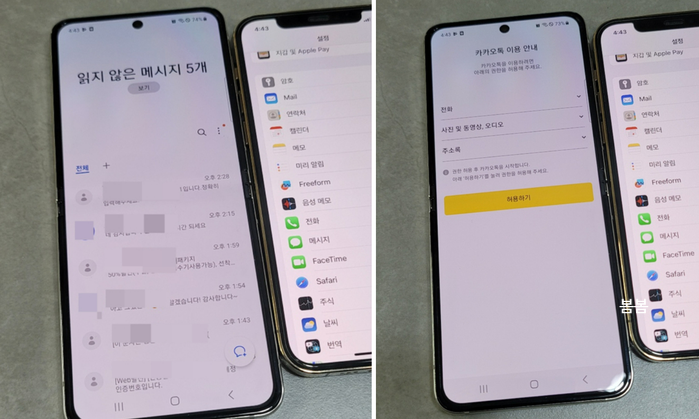
이제 유심 교체만 해주면
아이폰에서 갤럭시로 핸드폰 바꾸기가 완료.
유심 제거 전 카카오톡에서 대화 백업을 해주고
유심 제거 후 교체 해주면 됩니다.
아이폰 / 갤럭시 유심 교체방법은
아래 뾰족한 열쇠로 핸드폰 좌측에 있는
유심 들어가는 부분 구멍을 꾹 눌러주면 됩니다.

스마트스위치 이용해 아이폰에서
갤럭시로 데이터 옮기기 끝

다들 성공하시길 바래요
<갤럭시 Z플립5 케이스 보러가기>

COUPANG
link.coupang.com

COUPANG
link.coupang.com

COUPANG
link.coupang.com
"이 포스팅은 쿠팡 파트너스 활동의 일환으로, 이에 따른 일정액의 수수료를 제공받습니다."